超详细的小白三步装机版重装win10系统图文教程
- 分类:Win10 教程 回答于: 2020年12月18日 10:32:00
是不是看习惯了旧版本的小白一键重装系统,没错,我息都看习惯了。今天我们推出了全新的小白三步装机版重装系统软件,该版本仅保留系统重装功能,直接选择系统即可立即重装,不需要多余设置。
Windows 10 在线重装系统步骤:
1、到小白官网(www.01xitong.com)下载小白三步装机版软件并打开,默认会推荐我们安装 Windows 10,点击立即重装。提醒,重装建议退出安全软件。
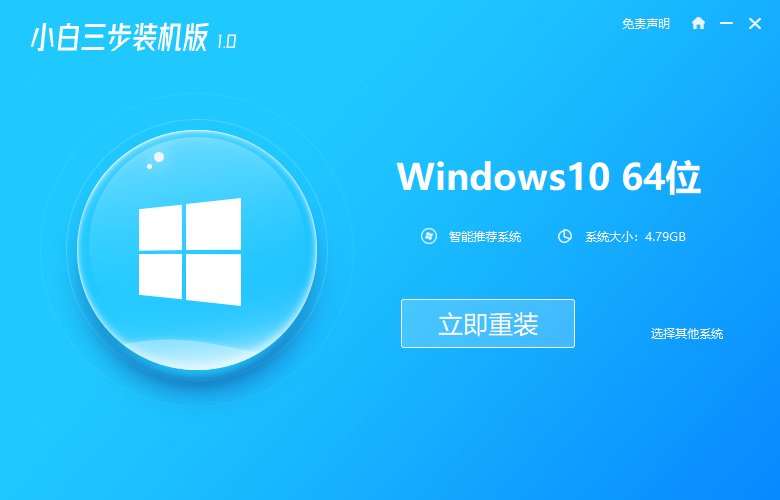
2、接下来软件直接就下载系统,只需要耐心等候。

3、下载完成后会自动帮助我们部署当前下载的系统。
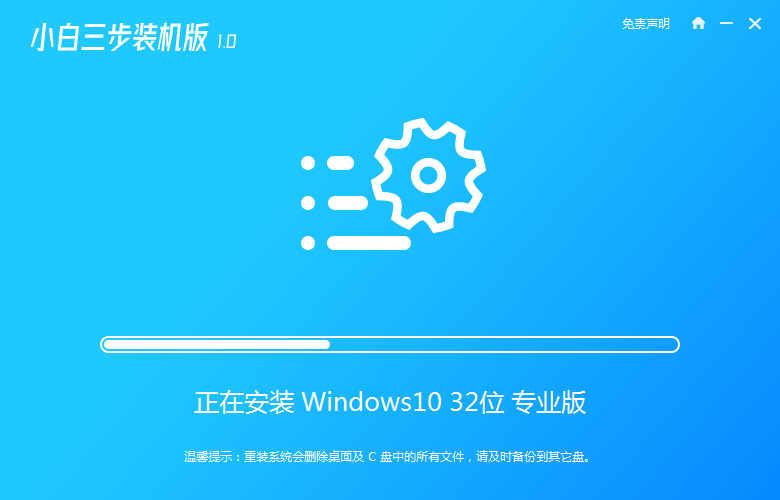
4、部署完成后会提示我们重启电脑,选择立即重启。

5、重启后选择 XiaoBai PE-MSDN Online Install Mode,然后按回车进入 Windows PE 系统。
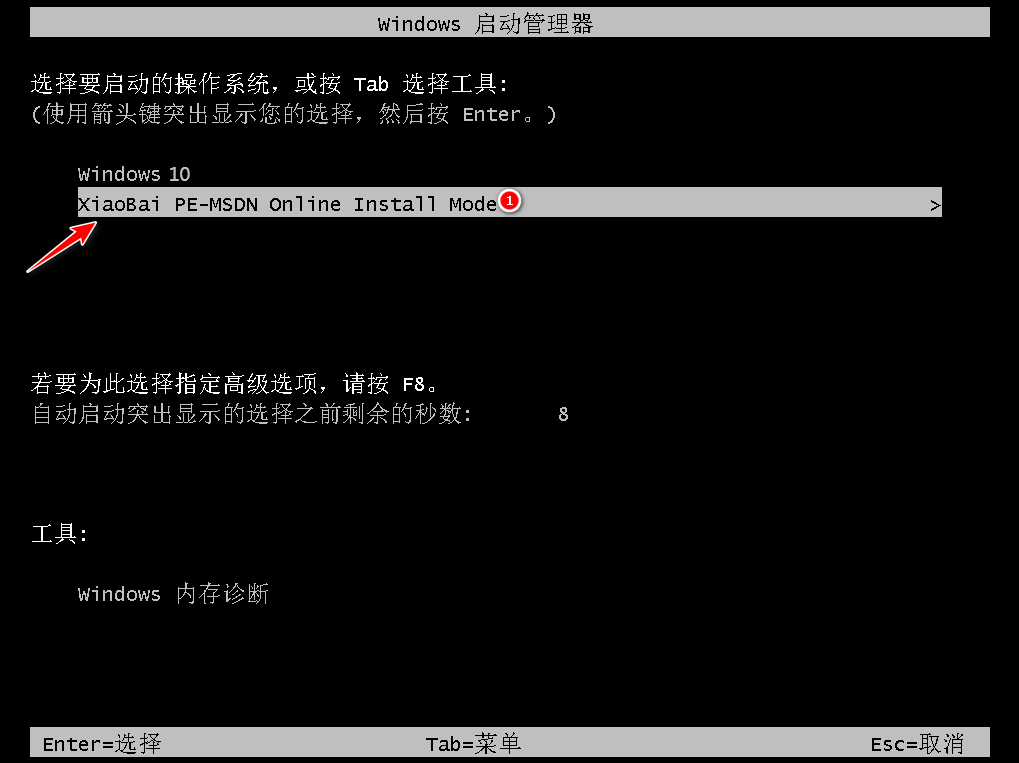
6、在 PE 系统中,软件会自动帮助我们重装,重装完后直接重启电脑。
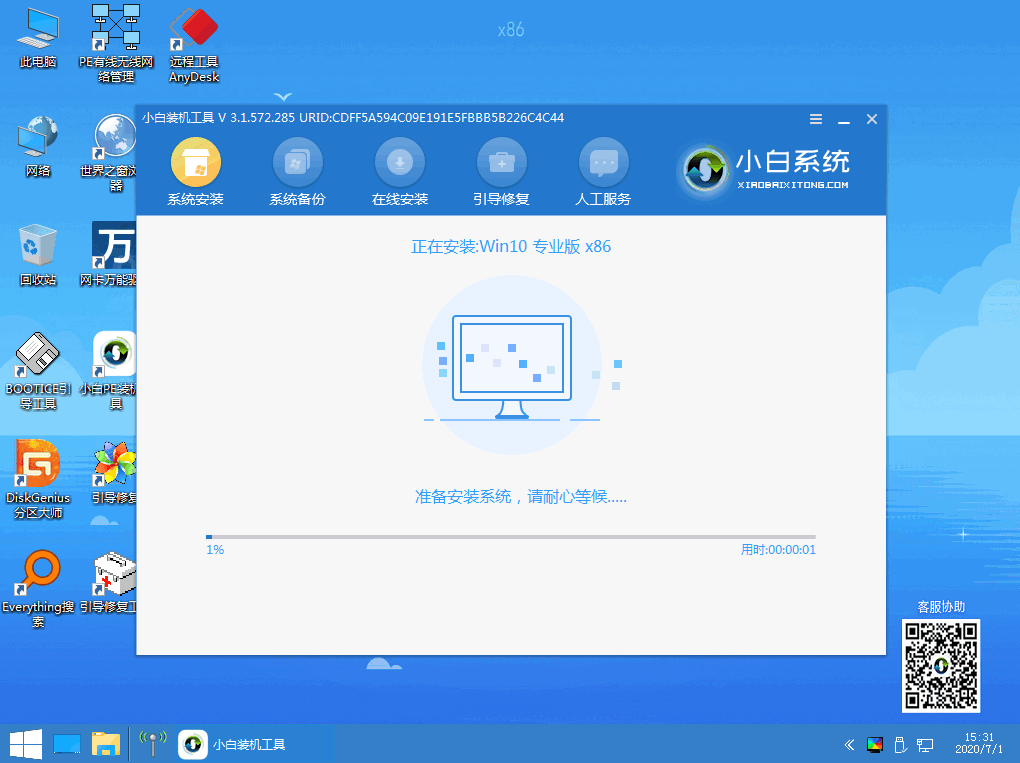
7、选择 Windows 10 系统,然后点击下一步进入。
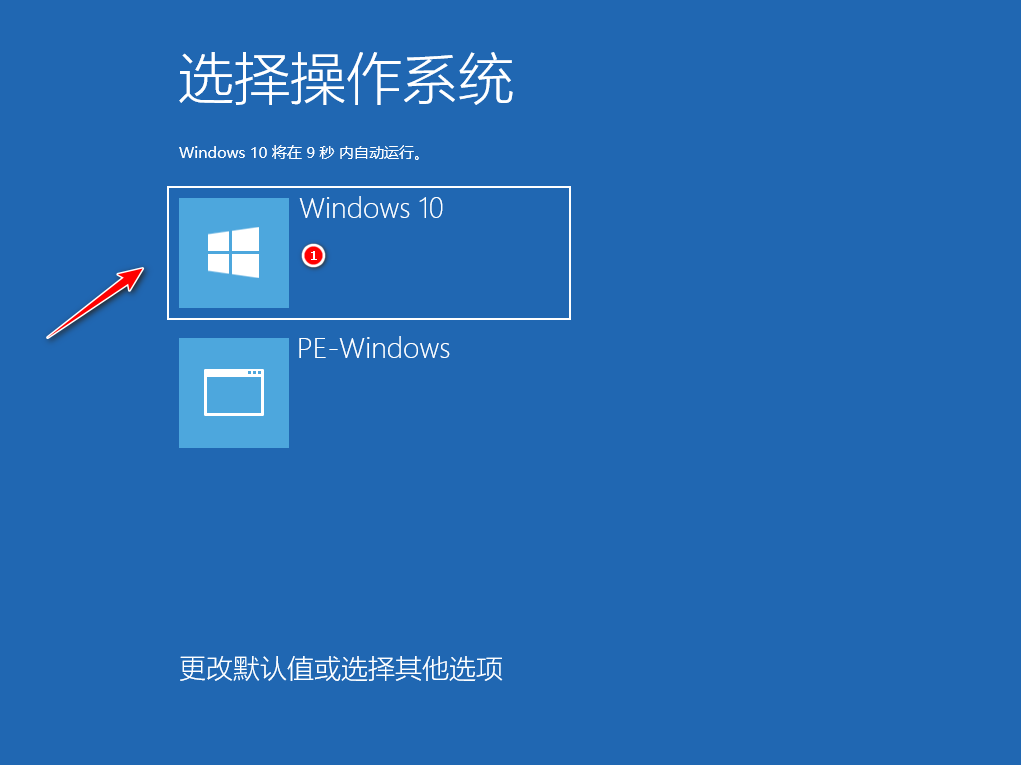
8、经过一段时间,我们的 Windows 10 系统就能正常安装成功啦。
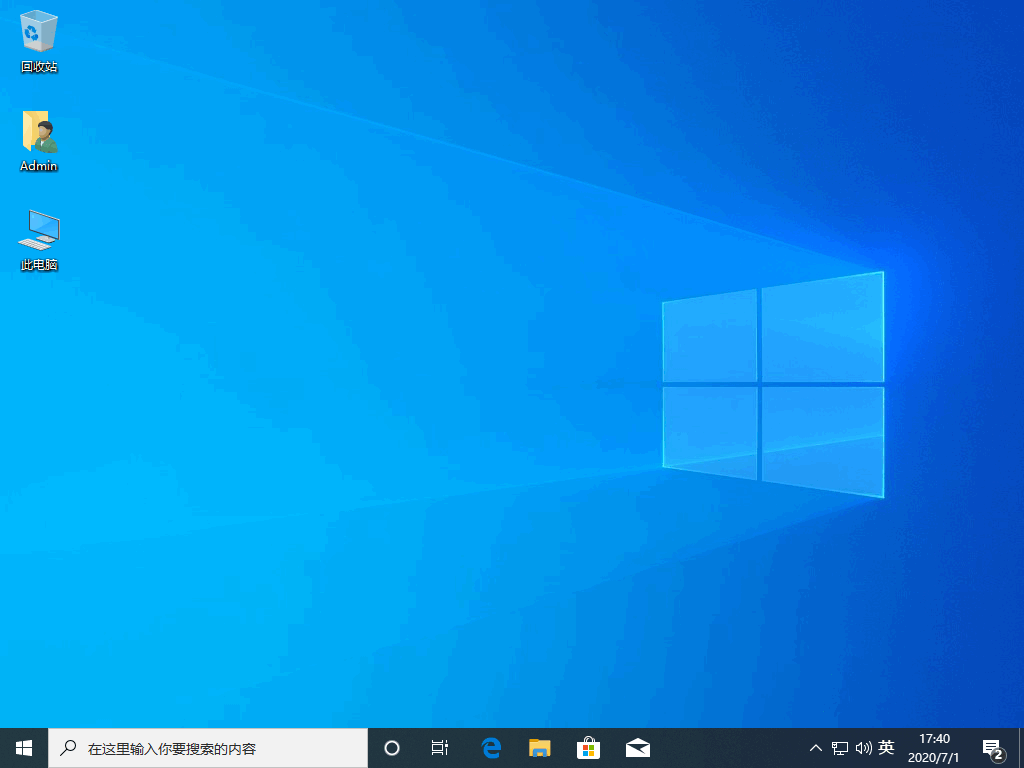
超详细的小白三步装机版重装win10系统图文教程你学会了吗,重装完系统后有些用户可能没网,您需要下载驱动精灵网卡版安装包拷贝到电脑上安装更新驱动即可。
 有用
26
有用
26


 小白系统
小白系统


 1000
1000 1000
1000 1000
1000 1000
1000 1000
1000 1000
1000 1000
1000 1000
1000 1000
1000 1000
1000猜您喜欢
- win10息屏时间设置方法介绍2022/03/22
- 电脑如何重装系统win102022/09/19
- u盘pe重装系统win10步骤教程2022/06/18
- win10浏览器打不开网页但能上网..2021/02/16
- windows 无法访问指定设备,路径或文件..2021/12/10
- 易升,小编教你怎么彻底删除win10易升..2018/09/18
相关推荐
- 台式机重装系统win10教程2023/04/29
- win10开机黑屏怎么解决2021/01/10
- 微软win10下载官网怎么操作2023/01/13
- 小编教你激活码激活win102017/09/14
- win10如何刷回win7系统2020/08/14
- win10驱动下载及安装指南2023/11/04














 关注微信公众号
关注微信公众号



